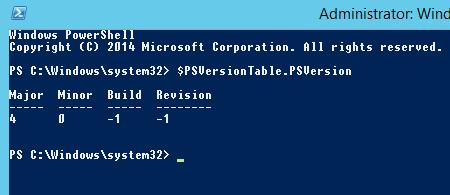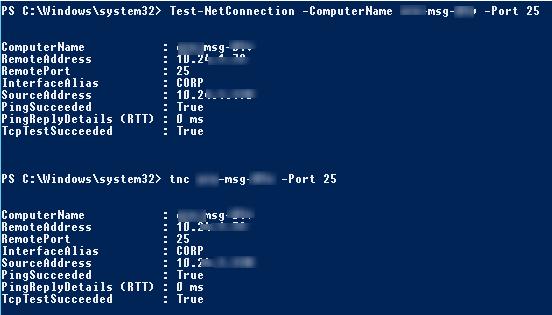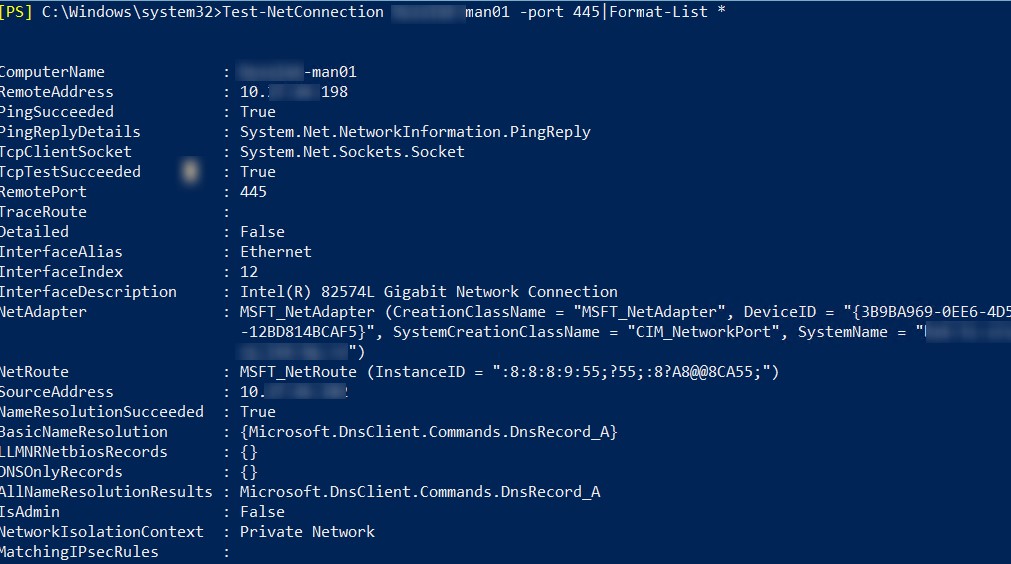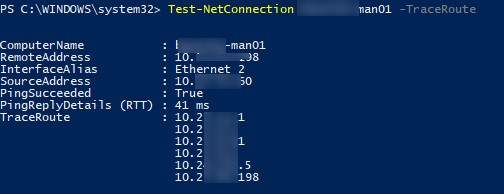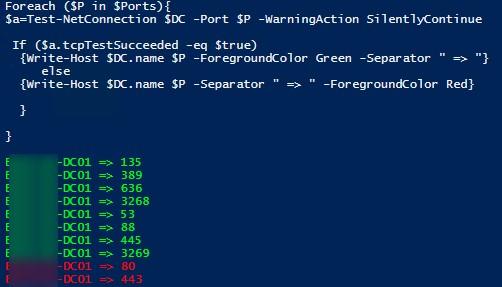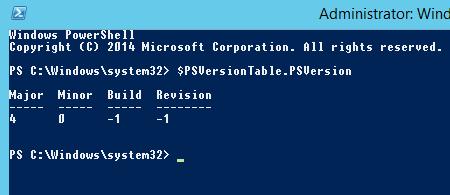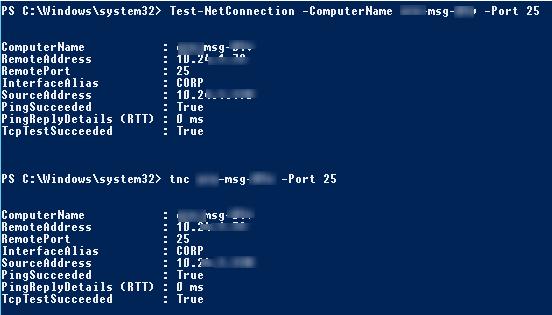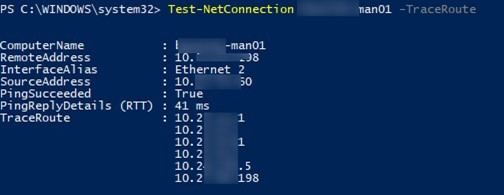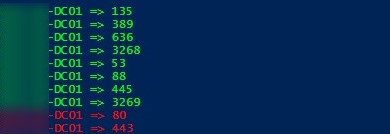- Test-NetConnection: проверка открытых/закрытых TCP портов из PowerShell
- TCP Port Ping: Использование Test-NetConnection для проверки открытых портов и доступности серверов
- Test-NetConnection в скриптах мониторинга
- Сканер сети на PowerShell
- IT-блоги • Test-NetConnection: проверка открытых/закрытых TCP портов из PowerShell | Windows для системных администраторов
- TCP Port Ping: Использование Test-NetConnection для проверки открытых портов и доступности серверов
- Test-NetConnection в скриптах мониторинга
- Сканер сети на PowerShell
- Test-NetConnection: Check for Open/Closed Ports from PowerShell
- Testing for Open/Closed Server TCP Ports with Test-NetConnection
- Test-NetConnection in PowerShell Monitoring Scripts
- Simple IP Network / Port Scanner with PowerShell
Test-NetConnection: проверка открытых/закрытых TCP портов из PowerShell
В PowerShell 4.0 (Windows 2012 R2, Windows 8.1 и выше) появился встроенный командлет для проверки сетевых соединений — Test-NetConnection. С помощью данного командлета вы можете проверить доступность удаленного сервера или сетевой службы на нем, блокировку TCP портов файерволами, проверить доступность по ICMP и маршрутизацию. По сути, командлет Test-NetConnection позволяет заменить сразу несколько привычных сетевых утилит: ping, traceroute, сканер TCP портов и т.д.
Основное преимущество командлета Test-NetConnection – он уже входит в состав всех современных версий Windows и вам не нужно устанавливать его отдельно. Командлет входит в состав модуля NetTCPIP (начиная с PoSh v4.0).
Значение 4 в столбце Major говорит о том, что на компьютере установлен PowerShell 4.0.
TCP Port Ping: Использование Test-NetConnection для проверки открытых портов и доступности серверов
Проверим, открыт ли порт TCP 25 (SMTP протокол) на почтовом сервере с помощью Test-NetConnection:
Test-NetConnection -ComputerName msk-msg01 -Port 25
В сокращенном виде аналогичная команда выглядит так:
TNC msk-mail1 -Port 25
Разберем результат команды:
Как вы видите, командлет выполняет разрешение имени сервера в IP адрес, выполняется проверка ответа ICMP (аналог ping) и доступность TCP порта. Указанный сервер доступен по ICMP ( PingSucceeded = True ) и 25 TCP порт также отвечает ( RemotePort=25, TcpTestSucceeded= True ).
У командлета есть специальный параметр –CommonTCPPort, позволяющий указать наименование известного сетевого протокола (HTTP, RDP, SMB, WINRM).
Например, чтобы проверить доступность веб-сервера, можно использовать команду:
Test-NetConnection -ComputerName winitpro.ru -CommonTCPPort HTTP
Test-NetConnection msk-rds1 –CommonTCPPort RDP
Можно вывести все параметры, которые возвращает командлет Test-NetConnection:
Test-NetConnection msk-man01 -port 445|Format-List *
Если нужна только информация по доступности TCP порта, в более лаконичном виде проверка может быть выполнена так:
TNC msk-mail1 -Port 25 -InformationLevel Quiet
Командлет вернул True, значит удаленный порт доступен.
(New-Object System.Net.Sockets.TcpClient).Connect(‘msk-msg01’, 25)
В Windows 10/ Windows Server 2016 вы можете использовать командлет Test-NetConnection для трассировки маршрута до удаленного сервера при помощи параметра –TraceRoute (аналог tracert). С помощью параметра –Hops можно ограничить максимальное количество хопов при проверке.
Test-NetConnection msk-man01 –TraceRoute
Командлет вернул сетевую задержку при доступе к серверу в милисекундах ( PingReplyDetails (RTT) : 41 ms ) и все IP адреса маршрутизаторов на пути до целевого сервера.
Test-NetConnection в скриптах мониторинга
Следующая команда позволить проверить доступность определенного порта на множестве серверов, список которых хранится в текстовом файле servers.txt. Нас интересуют сервера, где искомая служба не отвечает:
Аналогичным образом вы можете создать простейшую систему мониторинга, которая проверяет доступность серверов и выводит уведомление, если один из серверов недоступен.
Например, вы можете проверить доступность основных служб на всех контроллеров домена (список DC можно получить командлетом Get-ADDomainController). Проверим следующие службы на DC (в утилите PortQry есть аналогичное правило Domain and trusts):
- RPC – TCP/135
- LDAP – TCP/389
- LDAP – TCP/3268
- DNS – TCP/53
- Kerberos – TCP/88
- SMB – TCP/445
$Ports = «135»,»389″,»636″,»3268″,»53″,»88″,»445″,»3269″, «80», «443»
$AllDCs = Get-ADDomainController -Filter * | Select-Object Hostname,Ipv4address,isGlobalCatalog,Site,Forest,OperatingSystem
ForEach($DC in $AllDCs)
<
Foreach ($P in $Ports)<
$check=Test-NetConnection $DC -Port $P -WarningAction SilentlyContinue
If ($check.tcpTestSucceeded -eq $true)
else
>
Скрипт проверит указанные TCP порты на контроллерах домена, и, если один из портов недоступен, выделит его красным цветом (с небольшими доработками можно запустить данный PowerShell скрипт как службу Windows).
Сканер сети на PowerShell
Также вы можете реализовать простой сканер портов и IP подсетей для сканирования удаленных серверов или подсетей на открытые/закрытые TCP порты.
Просканируем диапазон IP адресов на открытый порт 3389:
foreach ($ip in 5..30)
Просканируем диапазон TCP портов от 1 до 1024 на указанном сервере:
IT-блоги • Test-NetConnection: проверка открытых/закрытых TCP портов из PowerShell | Windows для системных администраторов
В PowerShell 4.0 (Windows 2012 R2, Windows 8.1 и выше) появился встроенный командлет для проверки сетевых соединений — Test-NetConnection. С помощью данного командлета вы можете проверить доступность удаленного сервера или сетевой службы на нем, блокировку TCP портов файерволами, проверить доступность по ICMP и маршрутизацию. По сути, командлет Test-NetConnection позволяет заменить сразу несколько привычных сетевых утилит: ping, traceroute, сканер TCP портов и т.д.
Основное преимущество командлета Test-NetConnection – он уже входит в состав всех современных версий Windows и вам не нужно устанавливать его отдельно. Командлет входит в состав модуля NetTCPIP (начиная с PoSh v4.0).
Значение 4 в столбце Major говорит о том, что на компьютере установлен PowerShell 4.0.
TCP Port Ping: Использование Test-NetConnection для проверки открытых портов и доступности серверов
Проверим, открыт ли порт TCP 25 (SMTP протокол) на почтовом сервере с помощью Test-NetConnection:
Test-NetConnection -ComputerName msk-msg01 -Port 25
В сокращенном виде аналогичная команда выглядит так:
TNC msk-mail1 -Port 25
Разберем результат команды:
Как вы видите, командлет выполняет разрешение имени сервера в IP адрес, выполняется проверка ответа ICMP (аналог ping) и доступность TCP порта. Указанный сервер доступен по ICMP ( PingSucceeded = True ) и 25 TCP порт также отвечает ( RemotePort=25, TcpTestSucceeded= True ).
У командлета есть специальный параметр –CommonTCPPort, позволяющий указать наименование известного сетевого протокола (HTTP, RDP, SMB, WINRM).
Например, чтобы проверить доступность веб-сервера, можно использовать команду:
Test-NetConnection -ComputerName winitpro.ru -CommonTCPPort HTTP
Test-NetConnection msk-rds1 –CommonTCPPort RDP
Можно вывести все параметры, которые возвращает командлет Test-NetConnection:
Test-NetConnection msk-man01 -port 445|Format-List *
Если нужна только информация по доступности TCP порта, в более лаконичном виде проверка может быть выполнена так:
TNC msk-mail1 -Port 25 -InformationLevel Quiet
Командлет вернул True, значит удаленный порт доступен.
(New-Object System.Net.Sockets.TcpClient).Connect(‘msk-msg01’, 25)
В Windows 10/ Windows Server 2016 вы можете использовать командлет Test-NetConnection для трассировки маршрута до удаленного сервера при помощи параметра –TraceRoute (аналог tracert). С помощью параметра –Hops можно ограничить максимальное количество хопов при проверке.
Test-NetConnection msk-man01 –TraceRoute
Командлет вернул сетевую задержку при доступе к серверу в милисекундах ( PingReplyDetails (RTT) : 41 ms ) и все IP адреса маршрутизаторов на пути до целевого сервера.
Test-NetConnection в скриптах мониторинга
Следующая команда позволить проверить доступность определенного порта на множестве серверов, список которых хранится в текстовом файле servers.txt. Нас интересуют сервера, где искомая служба не отвечает:
Аналогичным образом вы можете создать простейшую систему мониторинга, которая проверяет доступность серверов и выводит уведомление, если один из серверов недоступен.
Например, вы можете проверить доступность основных служб на всех контроллеров домена (список DC можно получить командлетом Get-ADDomainController). Проверим следующие службы на DC (в утилите PortQry есть аналогичное правило Domain and trusts):
- RPC – TCP/135
- LDAP – TCP/389
- LDAP – TCP/3268
- DNS – TCP/53
- Kerberos – TCP/88
- SMB – TCP/445
$Ports = «135»,»389″,»636″,»3268″,»53″,»88″,»445″,»3269″, «80», «443»
$AllDCs = Get-ADDomainController -Filter * | Select-Object Hostname,Ipv4address,isGlobalCatalog,Site,Forest,OperatingSystem
ForEach($DC in $AllDCs)
<
Foreach ($P in $Ports)<
$check=Test-NetConnection $DC -Port $P -WarningAction SilentlyContinue
If ($check.tcpTestSucceeded -eq $true)
else
>
Скрипт проверит указанные TCP порты на контроллерах домена, и, если один из портов недоступен, выделит его красным цветом (с небольшими доработками можно запустить данный PowerShell скрипт как службу Windows).
Сканер сети на PowerShell
Также вы можете реализовать простой сканер портов и IP подсетей для сканирования удаленных серверов или подсетей на открытые/закрытые TCP порты.
Просканируем диапазон IP адресов на открытый порт 3389:
foreach ($ip in 5..30)
Просканируем диапазон TCP портов от 1 до 1024 на указанном сервере:
Test-NetConnection: Check for Open/Closed Ports from PowerShell
Test-NetConnection – a ready-to-use cmdlet to check network connection has appeared in PowerShell 4.0 (Windows 2012 R2, Windows 8.1 and newer). You can use this cmdlet to check the response and availability of a remote server or network service on it, TCP ports blocked by firewalls, check ICMP availability and routing. In fact, the Test-NetConnection cmdlet can replace several standard network admin tools at once: ping, traceroute, TCP port scanner, etc.
The main benefit of the Test-NetConnection cmdlet is that it is already a part of all modern versions of Windows and you don’t need to install it separately. The cmdlet is a part of the NetTCPIP module (starting with PoSh v4.0).
Value 4 in the Major column means that PowerShell 4.0 is installed on your computer.
Testing for Open/Closed Server TCP Ports with Test-NetConnection
Let’s check if TCP Port 25 (SMTP protocol) is open (available) on the remote email server using Test-NetConnection:
Test-NetConnection -ComputerName ny-msg01 -Port 25
The shortened version of the same command looks like this: TNC ny-msg01 -Port 25
Let’s consider the result of the command:
As you can see, the cmdlet resolves the server name to IP address, checks the ICMP response (similar to ping) and the availability of the TCP port. The specified server responds via ICMP ( PingSucceeded = True ) and the TCP Port 25 is open ( RemotePort=25, TcpTestSucceeded= True ).
The cmdlet has a special parameter –CommonTCPPort, which allows you to specify the name of a known network protocol (HTTP, RDP, SMB, WINRM).
For example, to check the availability of an HTTP web server, you can use the command:
Test-NetConnection -ComputerName woshub.com -CommonTCPPort HTTP
Or RDP port (3389) availability:
Test-NetConnection ny-rds1 –CommonTCPPort RDP
You can list all the parameters that the Test-NetConnection cmdlet returns:
Test-NetConnection ny-man01 -port 445|Format-List *
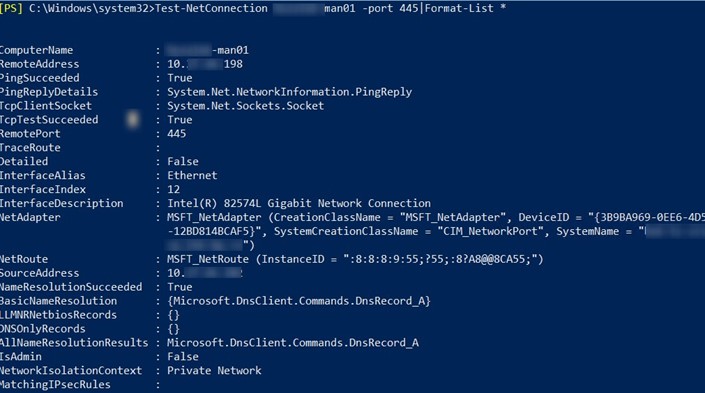
If you only need to see if the port is available, it can be checked more quickly:
TNC ny-msg1 -Port 25 -InformationLevel Quiet
The cmdlet returned True , which means the remote port is accessible.
(New-Object System.Net.Sockets.TcpClient).Connect(‘ny-msg01’, 25)

In Windows 10 / Windows Server 2016, you can use the Test-NetConnection cmdlet to trace the route to a remote server using the –TraceRoute parameter (analogous to tracert command in Windows). Using the –Hops parameter, you can limit the maximum number of hopes during route check.
Test-NetConnection ny-man01 –TraceRoute
The cmdlet returned the network summary delay when accessing the server in milliseconds ( PingReplyDetails (RTT): 41 ms ) and all the IP addresses of the routers on the way to the target server.
Test-NetConnection in PowerShell Monitoring Scripts
The following command allows you to check the availability of a specific port on a number of servers, the list of which is stored in a plain text file list_servers.txt. We need the servers where the specified service doesn’t respond:
Similarly, you can create a simple monitoring script that checks the availability of servers and displays a notification if one of the servers is unavailable.
For example, you can check the availability of basic services on all domain controllers (a DC list can be obtained with the Get-ADDomainController cmdlet). Let’s check the following services on DC (the PortQry tool has a similar “Domain and trusts” rule):
- RPC – TCP/135
- LDAP – TCP/389
- LDAP – TCP/3268
- DNS – TCP/53
- Kerberos – TCP/88
- SMB – TCP/445
$Ports = «135»,»389″,»636″,»3268″,»53″,»88″,»445″,»3269″, «80», «443»
$AllDCs = Get-ADDomainController -Filter * | Select-Object Hostname,Ipv4address,isGlobalCatalog,Site,Forest,OperatingSystem
ForEach($DC in $AllDCs)
<
Foreach ($P in $Ports) <
$check=Test-NetConnection $DC -Port $P -WarningAction SilentlyContinue
If ($check.tcpTestSucceeded -eq $true)
else
>
The script will check the specified TCP ports on the domain controllers, and if one of the ports is unavailable, it will highlight it in red (you can run this PowerShell script as a Windows service).
Simple IP Network / Port Scanner with PowerShell
You can also implement a simple port and IP subnet network scanner to scan remote servers or subnets for open/closed TCP ports.
Scan the range of IP addresses on open port 3389:
foreach ($ip in 100..150)
Scan the range of TCP ports from 1 to 1024 on the specified remote server: